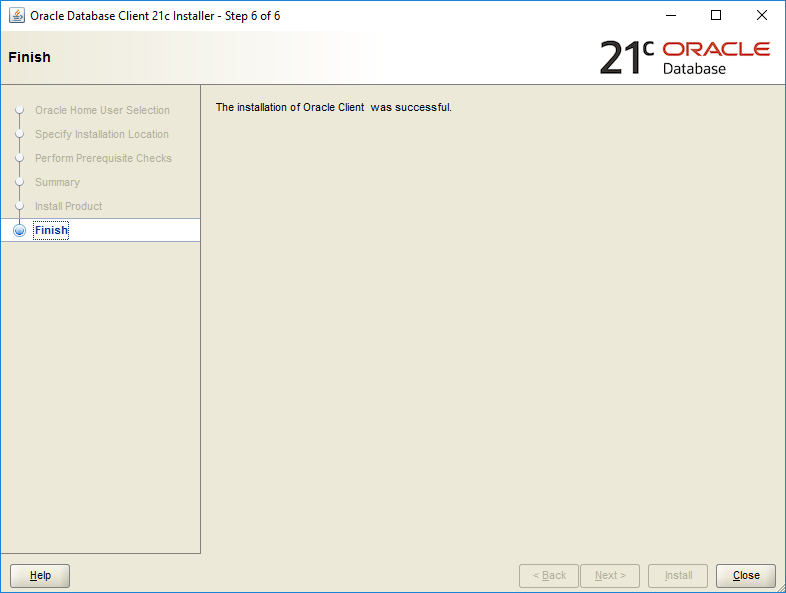Oracle client home 21c 是一个基于镜像的安装程序,需要直接解压到 Oracle Client Home 中,然后自行设置并注册到 Windows 平台。我们已经讨论了Oracle 客户端和 Oracle 客户端主页安装之间的差异。
以下是安装 Oracle 客户端的步骤。
1.解压Oracle Client Home 21c
这里我们使用Oracle Database 21c Download for Microsoft Windows x64 (64-bit)中的WINDOWS.X64_213000_client_home.zip。
请注意,该网页不仅包含客户端包,还包含许多数据库服务器包。您需要通过按Ctrl+f并在页面上搜索“客户”关键字来找到合适的客户。
一旦你下载了正确的,你应该像这样解压包:
右击Oracle客户端的压缩包。
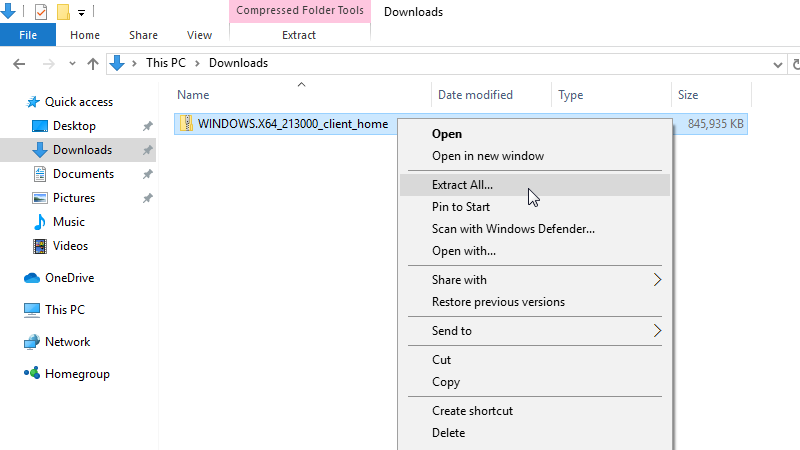
输入 Oracle 客户端主路径。
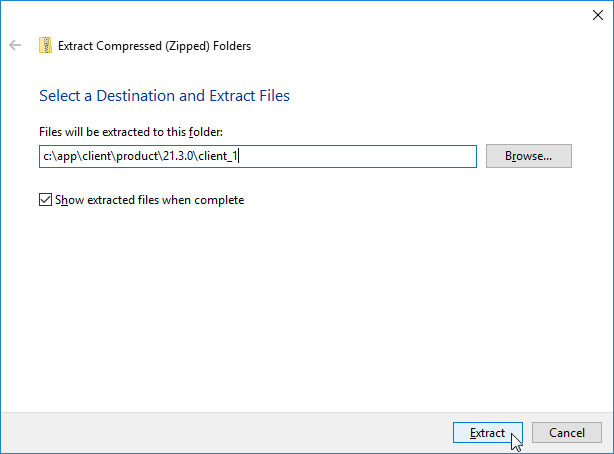
在这种情况下,客户端的home目录是:
c:\app\client\product\21.3.0\client_1 请注意,不必提前创建路径。
等待解压完成。
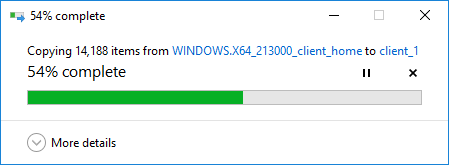
需要一些时间才能完成。
2.开始安装
这一次,我们在命令提示符 (CMD) 中启动安装过程。我们将目录更改为 Oracle 客户端主目录,然后执行设置。
C:\Users\edchen>cd C:\app\client\product\21.3.0\client_1
C:\app\client\product\21.3.0\client_1>setup
它启动 Oracle Universal Installer (OUI)。
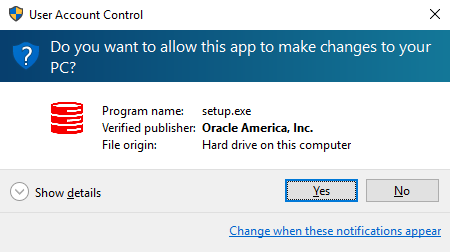
3.指定Oracle Home用户
在Windows 上的 Oracle client home 19c 安装中,我们选择为 Oracle home 的所有者创建一个新的 Windows 用户。这次,我们选择 Windows 内置帐户。
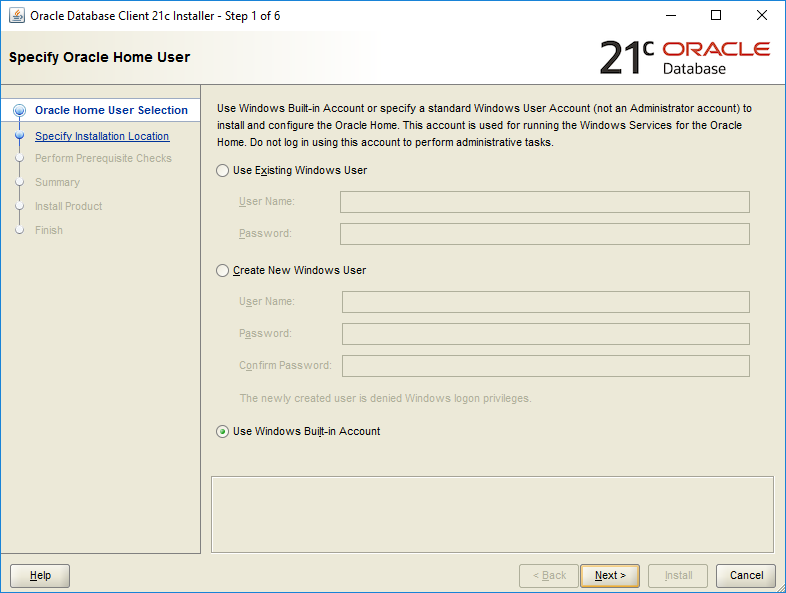
4.指定安装位置
我们将 ORACLE_BASE 的位置更改为“c:\app\client”。
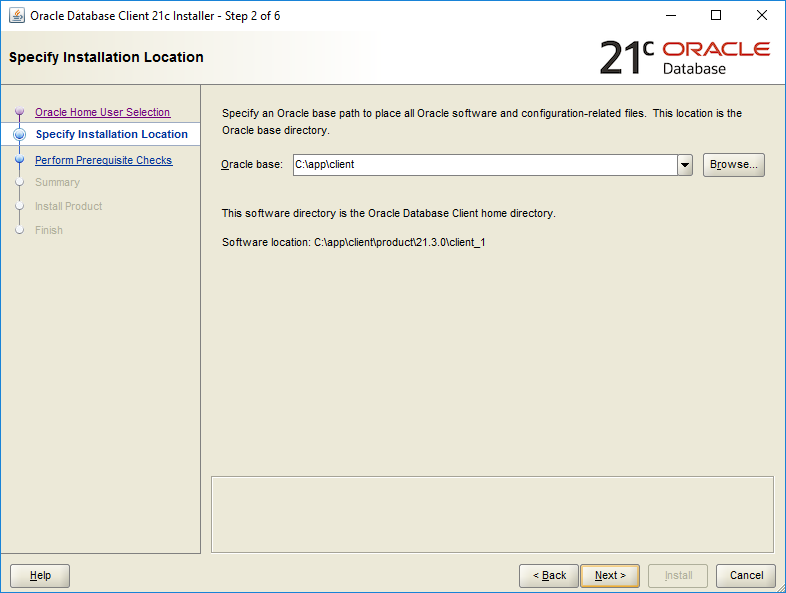
5. 执行先决条件检查
OUI 开始检查环境。
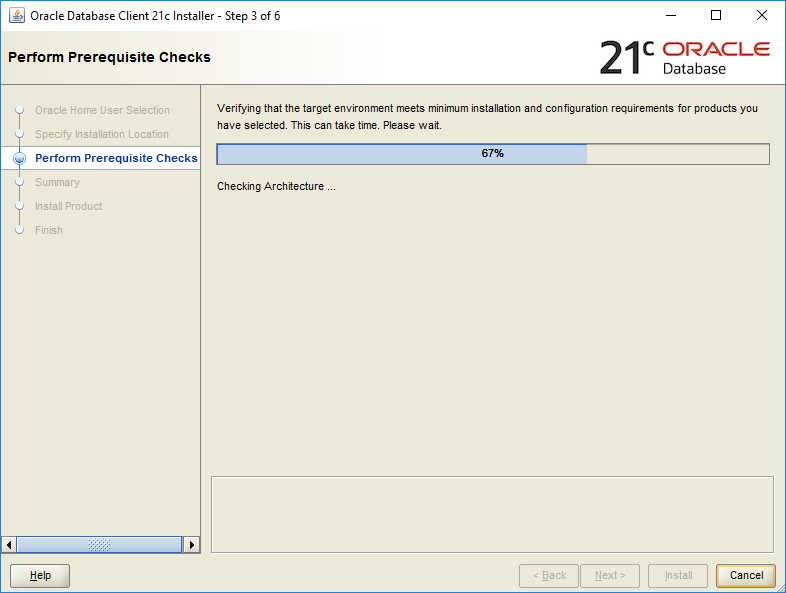
6. 安装前总结
如您所见,我们通过了先决条件检查,它为我们总结了一些信息。
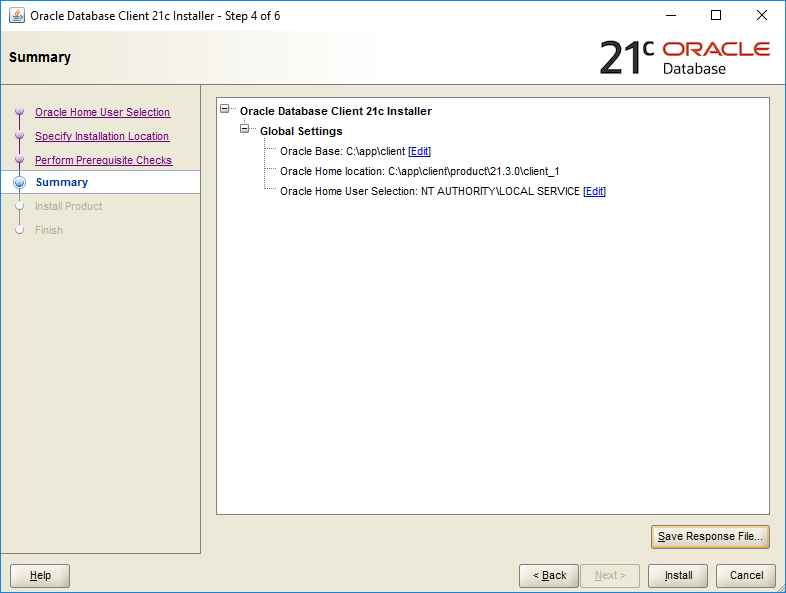
7.保存响应文件
保存响应文件是一个好习惯。
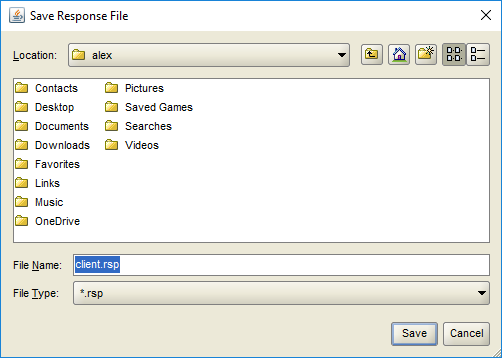
8. 安装产品
如果没有问题,我们可以安全地安装产品。
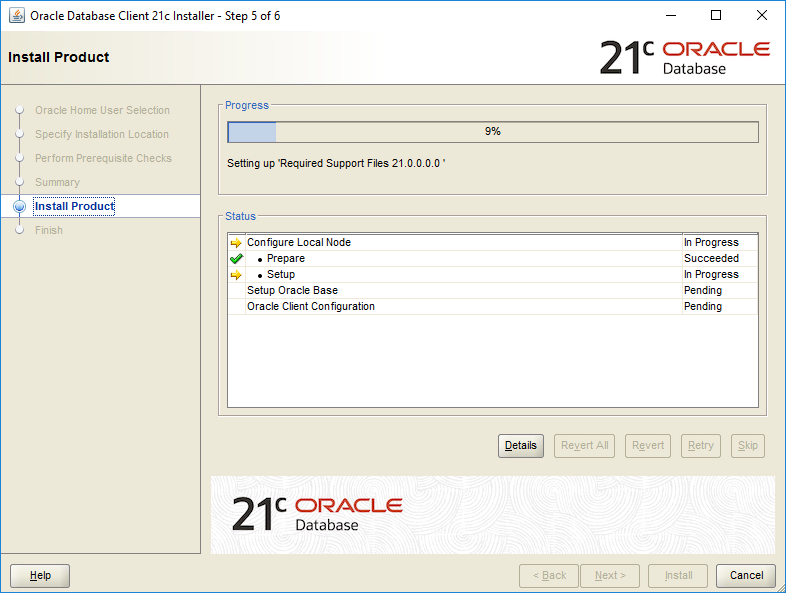
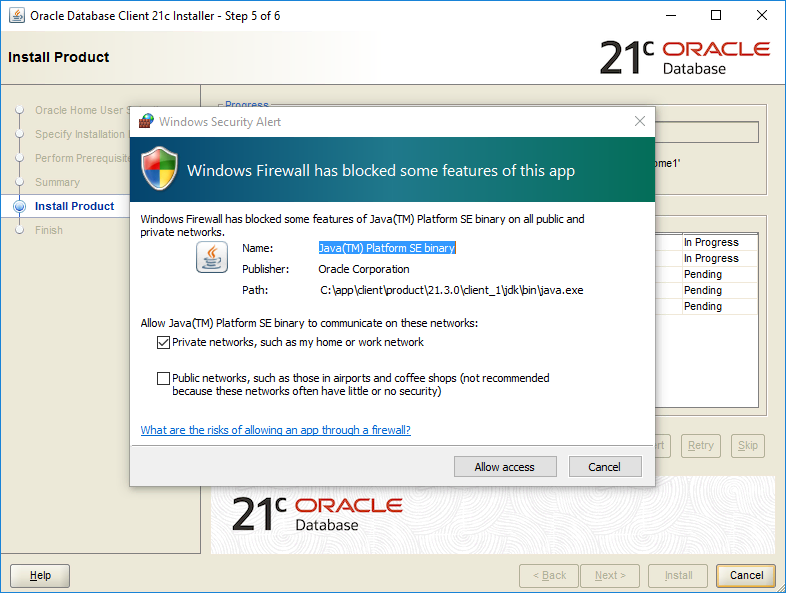
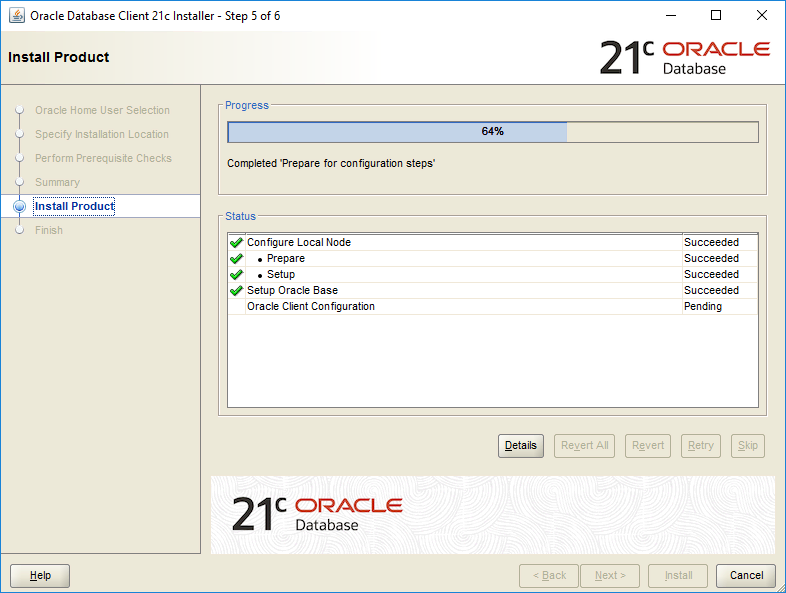
9.安装完成
安装成功。